配置环境:Centos7上的mariadb + Centos6上的vsftpd
一、安装所需要程序
1、安装vsftpd和pam_mysql(在centos6-->192.168.108.160)
# yum -y install vsftpd pam_mysql
注意:pam_mysql由epel源提供。
或可以直接下载pam_mysql编译安装-->http://download.chinaunix.net/download.php?ResourceID=7820&id=15901
#tar xf pam_mysql-0.7RC1.tar.gz
#cd pam_mysql-0.7RC1
#./configure --with-mysql=/usr/local/mysql --with-openssl
#make && make install
二、创建虚拟用户账号(在Centos7主机上-->192.168.108.129)
1.准备数据库及相关表
首先请确保mysql服务已经正常启动。而后,按需要建立存储虚拟用户的数据库即可,这里将其创建为vsftpd数据库。
mysql> create database vsftpd;
mysql> grant select on vsftpd.* to vsftpd@192.168.108.160 identified by '123456';
mysql> grant select on vsftpd.* to vsftpd@127.0.0.1 identified by '123456';
mysql> flush privileges;
此时可以在vsftpd服务器(192.168.108.160)上进行测试
#mysql -uvsftpd -h192.168.108.129 -p 输入密码后即可登陆
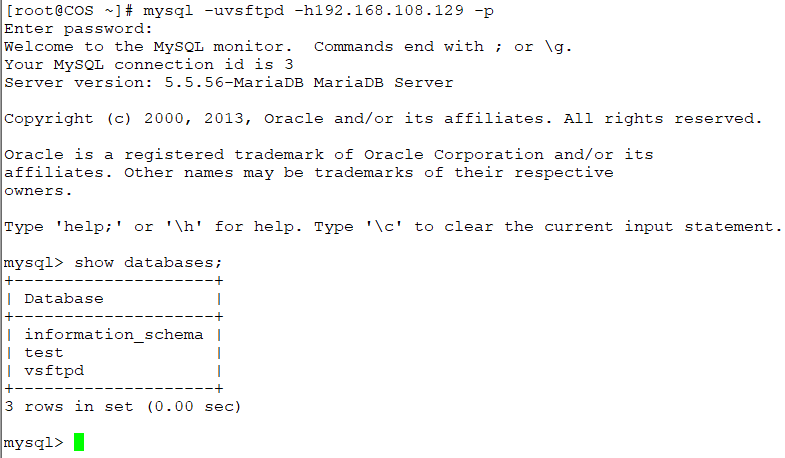
mysql> use vsftpd;
mysql> create table users (
id int AUTO_INCREMENT NOT NULL,
name char(20) binary NOT NULL,
password char(48) binary NOT NULL,
primary key(id)
);
2、添加测试的虚拟用户
根据需要添加所需要的用户,需要说明的是,这里将其密码为了安全起见应该使用PASSWORD函数加密后存储。
mysql> insert into users(name,password) values('xiaoming',password('123456'));
mysql> insert into users(name,password) values('xiaohong',password('123456'));
[vsftpd]> insert into users (name,password) values ('xiaoming',password('123456')),('xiaohong',password('123456'));
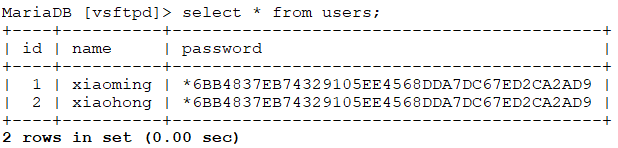
这就准备好了用于测试的虚拟用户账号
在这里最后一个password即password('magedu')是利用mariadb的内键函数进行加密的
比如:>select 'abcd' 就会显示abcd
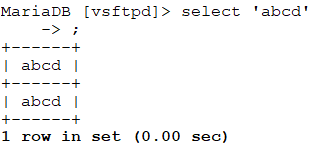
而使用password时,就显示为加密后的字符:转换为密码格式进行存放
> select password('abcd'); 48位
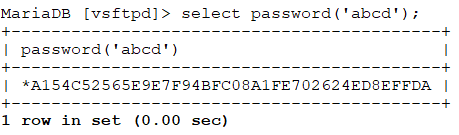
三、配置vsftpd(在centos6-->192.168.108.160)
1.建立pam认证所需文件
#vi /etc/pam.d/vsftpd.mysql 文件名可以随意定义
添加如下两行
auth required /lib/security/pam_mysql.so user=vsftpd passwd=123456 host=192.168.108.129 db=vsftpd table=users usercolumn=name passwdcolumn=password crypt=2
( /lib/security/pam_mysql.so 有的电脑是在/lib64目录下)
检查账号和密码是否一致
account required /lib/security/pam_mysql.so user=vsftpd passwd=123456 host=192.168.108.129 db=vsftpd table=users usercolumn=name passwdcolumn=password crypt=2
检查用户账号是否在有效期内
注意:由于mysql的安装方式不同,pam_mysql.so基于unix sock连接mysql服务器时可能会出问题,此时,建议授权一个可远程连接的mysql并访问vsftpd数据库的用户。
2.修改vsftpd的配置文件,使其适应mysql认证
所有虚拟用户会被统一映射为一个指定系统账号,访问共享位置为此账号家目录。
建立虚拟用户映射的系统用户及对应的目录
# useradd -s /sbin/nologin -d /var/ftproot vuser 这个用户不允许登录,-d指定家目录,用来实现对所有虚拟用户访问文件位置的定义
# chmod go+rx /var/ftproot 让其他用户可读可进入,但不能写
请确保/etc/vsftpd.conf中已经启用了以下选项
anonymous_enable=YES
local_enable=YES
write_enable=YES
anon_upload_enable=NO
anon_mkdir_write_enable=NO
chroot_local_user=YES
而后添加以下选项
guest_enable=YES
guest_username=vuser //所有的来宾账号都映射为vuser
并确保pam_service_name选项的值如下所示
pam_service_name=vsftpd.mysql
#vim /etc/vsftpd/vsftpd.conf

四、启动vsftpd服务
# service vsftpd start
# chkconfig vsftpd on
查看端口开启情况
# netstat -tnlp |grep :21
tcp 0 0 0.0.0.0:21 0.0.0.0:* LISTEN 23286/vsftpd
使用虚拟用户登录,验正配置结果,以下为本机的命令方式测试,你也可以在其它Win Box上用IE或者FTP客户端工具登录验正
# ftp localhost
五、配置虚拟用户具有不同的访问权限
vsftpd可以在配置文件目录中为每个用户提供单独的配置文件以定义其ftp服务访问权限,每个虚拟用户的配置文件名同虚拟用户的用户名。
配置文件目录可以是任意未使用目录,只需要在vsftpd.conf指定其路径及名称即可。
1、配置vsftpd为虚拟用户使用配置文件目录
# vim /etc/vsftpd/vsftpd.conf
添加如下选项
user_config_dir=/etc/vsftpd/vusers_config
user_config_dir=/etc/vsftpd/vusers
2、创建所需要目录,并为虚拟用户提供配置文件
# mkdir /etc/vsftpd/vusers_config/
# cd /etc/vsftpd/vusers_config/
# touch tom jerry
#vim tom //tom的配置文件
anon_upload_enable={YES}
anon_mkdir_write_enable={NO}
anon_other_write_enable={NO}
3、配置虚拟用户的访问权限
虚拟用户对vsftpd服务的访问权限是通过匿名用户的相关指令进行的。比如,如果需要让tom用户具有上传文件的权限,可以修改/etc/vsftpd/vusers_config/tom文件,在里面添加如下选项即可。
anon_upload_enable={YES|NO}
anon_mkdir_write_enable={YES|NO}
anon_other_write_enable={YES|NO}